iPhone 最佳铃声应用程序 [3 个领先应用程序]
 更新于 欧丽莎 / 10年2023月16日 30:XNUMX
更新于 欧丽莎 / 10年2023月16日 30:XNUMX铃声对于您的 iPhone 通知非常重要。 他们负责通过创建声音让您知道有新通知。 iPhone 上有内置铃声可供您选择。 这里有一个关于 iPhone 铃声的有趣事实。 您可以使用歌曲、录音等来创建自定义歌曲。
您知道,市场上有无数的应用程序可以满足您的要求。 问题是:iPhone 上最好的免费铃声应用程序是什么? 你很幸运! 我们在这篇文章中为您准备了 3 个选项和一个计算机上的替代方案。 请向下滚动以发现它们。
![iPhone 最佳铃声应用程序 [3 个领先应用程序]](https://www.fonelab.com/images/ios-transfer/best-ringtone-app-for-iphone/best-ringtone-app-for-iphone.jpg)

指南清单
第 1 部分. 3 个 iPhone 最佳铃声应用程序
您可能面临的唯一难题是您将使用哪种工具为您的 iPhone 创建铃声。 原因是其 App Store 中提供了无数的 iPhone 铃声应用程序。 好消息是我们搜索并找到了 3 个用户友好且领先的。 请选择最适合您技能的最简单的应用程序。 继续下面的操作。
使用iOS版FoneTrans,您将可以自由地将数据从iPhone传输到计算机。 您不仅可以将iPhone短信传输到计算机,而且可以将照片,视频和联系人轻松地移动到PC。
- 轻松传输照片,视频,联系人,WhatsApp和更多数据。
- 传输前预览数据。
- 提供iPhone,iPad和iPod touch。
选项 1.GarageBand
GarageBand 是 Apple 推出的 iPhone 上用于创建铃声的领先应用程序之一。 它具有可以为您提供帮助的复杂功能和工具。 如果是这样,作为新手,您可能会在使用该应用程序时感到困惑和困难。 此外,当您下载该应用程序时,它包含一个大文件,其中包括您将制作的铃声产品。 在下载此应用程序之前,最好先释放 iPhone 上的空间。
如果您喜欢使用此工具,请按照以下详细步骤操作。
使用 App Store 在 iPhone 上下载铃声应用程序。 之后启动它。 请点击 Plus 图标在顶部。 选择 录音机 图标。 该应用程序的编辑界面将出现在您的屏幕上。 点击 三断线 图标。
点击 三角形 和 Plus 图标在顶部。 选择 A节 部分并将其调整为12。请返回主屏幕。 点击 欧米茄 图标,然后选择 音乐 图标。 请选择存储您要制作为铃声的音乐的专辑。 稍后,您将在编辑屏幕上看到音乐。 请根据您的喜好进行调整。
编辑完成后,请点击左上角的向下箭头图标。 选择您要存储铃声的专辑。 点击 Share 按钮位于应用程序的底角。 选择 铃声 图标,然后重命名铃声。 点击 出口 右上角的 图标和 b 按钮。 请点击 标准铃声 按钮将铃声设置为您的 iPhone。
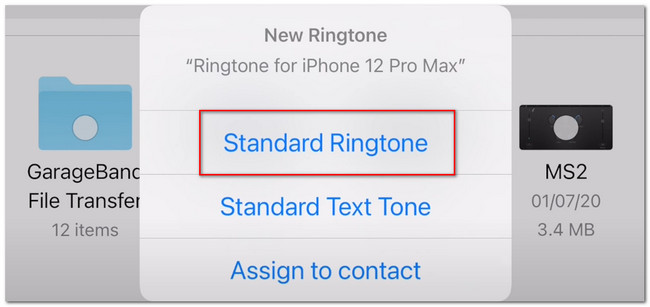
使用iOS版FoneTrans,您将可以自由地将数据从iPhone传输到计算机。 您不仅可以将iPhone短信传输到计算机,而且可以将照片,视频和联系人轻松地移动到PC。
- 轻松传输照片,视频,联系人,WhatsApp和更多数据。
- 传输前预览数据。
- 提供iPhone,iPad和iPod touch。
选项 2. 铃声制作器:MyRingtone
Ringtone Maker:MyRingtone 是一款旨在为您的 iPhone 创建铃声的应用程序。 它允许您将音乐修剪到您的 iPhone 上并将其设为您的铃声。 此外,当您使用此应用程序时,您可以使用您的语音记录作为铃声。 然而,这个应用程序包含很多广告。 在进入下一个屏幕之前,您需要先观看广告。 如果您不小心点击它,该应用程序会将您引导至 iPhone App Store 以获取广告中包含的应用程序。 广告不会从屏幕上消失。 它们将停留在应用程序的底部。
通过点击 App Store 下载铃声应用程序 积极 按钮。 要启动该应用程序,请点击 可选 按钮。 之后,请选择 制造者 应用程序主界面上的图标。
图书馆将出现在您的屏幕上。 请选择您存储要设置为铃声的歌曲的专辑。 随后,通过修剪来编辑音乐。 您还可以为铃声添加效果,例如设置其淡入和淡出效果。 编辑铃声后,请点击 保存 按钮。
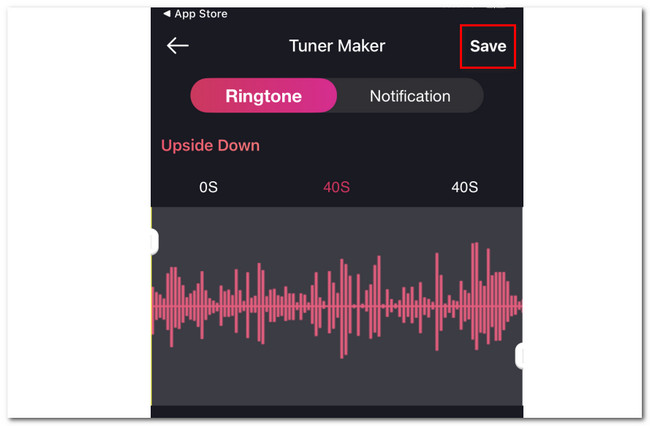
选项 3.铃声制作器
RingtoneMaker 是另一个第三方应用程序,可以帮助您为 iPhone 创建铃声。 然而,这个应用程序包含很多广告,就像以前的应用程序一样。 此外,此应用程序会经常询问您是否要在 App Store 上评价该应用程序。 此外,广告将保留在您的屏幕上,这肯定会激怒您作为新手。
无论如何,请参阅下面有关此应用程序如何运行的详细步骤。
点击 Plus 图标在顶部。 之后,选择您想要编辑的歌曲作为您的 iPhone 铃声。 该文件将出现在应用程序的顶部。
点击右侧的信息图标。 选择 制作铃声/修剪 按钮。 请根据您的喜好编辑铃声。 之后,点击 保存 图标将铃声保存在您的 iPhone 上。
第 2 部分. 计算机上最佳 iPhone 铃声制作器 - FoneTrans for iOS
好吧,您可能会因为 iPhone 应用程序的屏幕和工具有限而感到沮丧,如果您想使用计算机上的更多功能为 iPhone 创建铃声,请使用 适用于iOS的FoneTrans! 它是一个用户友好的第三方工具,对于新手来说很方便。 该工具具有更多功能。 下面让我们看看它们。
使用iOS版FoneTrans,您将可以自由地将数据从iPhone传输到计算机。 您不仅可以将iPhone短信传输到计算机,而且可以将照片,视频和联系人轻松地移动到PC。
- 轻松传输照片,视频,联系人,WhatsApp和更多数据。
- 传输前预览数据。
- 提供iPhone,iPad和iPod touch。
- 它还可以在不同设备之间传输数据。 它包括 iPhone、iPad、iPod touch 和电脑。
- 它可在 Mac 和 Windows 上使用。
- 它永远不会在传输前后修改您的数据。
- 它不会删除您已传输的数据。
- 它不需要或需要您的计算机上有太多存储空间。
了解该工具的其他功能后,让我们了解它如何创建铃声。 请参阅下面的快速而详细的步骤。
请点击下载该工具到您的计算机上 免费下载 按钮。 之后,启动 适用于iOS的FoneTrans 在你的电脑上
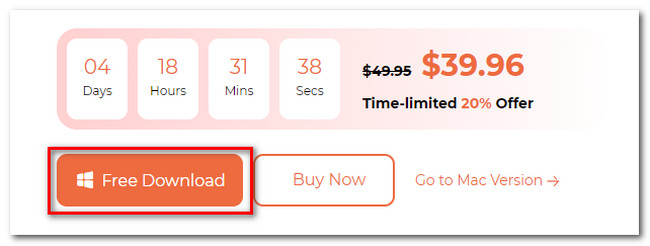
点击 工具箱 工具左下角的图标。 之后,选择 铃声制作 右侧的图标。 然后通过 USB 线连接 iPhone 和电脑。
上传您想要创建为铃声的歌曲。 您可以单击 从设备添加文件 or 从PC添加文件 按钮。 使用软件的编辑工具编辑铃声。 您可以设置其淡入和淡出效果。 您还可以调整其音量等等。 勾选 三点 按钮并选择 iPhone 作为铃声的位置。
要开始创建铃声,请单击 产生 图标。 此过程完成后,该工具会将铃声保存在所选文件夹中。
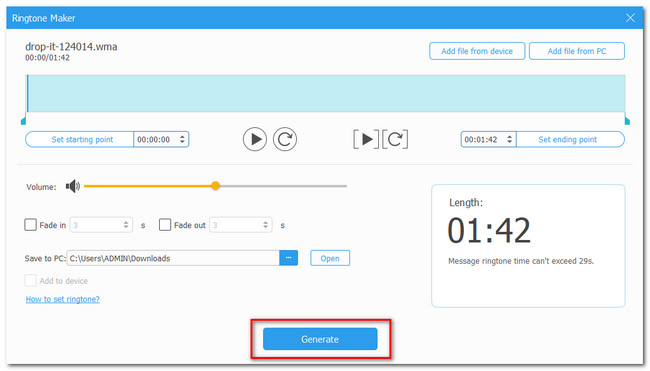
使用iOS版FoneTrans,您将可以自由地将数据从iPhone传输到计算机。 您不仅可以将iPhone短信传输到计算机,而且可以将照片,视频和联系人轻松地移动到PC。
- 轻松传输照片,视频,联系人,WhatsApp和更多数据。
- 传输前预览数据。
- 提供iPhone,iPad和iPod touch。
第 3 部分:有关 iPhone 最佳铃声应用程序的常见问题解答
iPhone可以使用MP3作为铃声吗?
不,你不能直接 将 MP3 文件设置为 iPhone 铃声 格式。 您必须先对其进行处理并将其转换为 .m4r 文件格式。 原因是iPhone铃声文件格式是.m4r文件格式。
为什么我的苹果铃声不起作用?
您的 iPhone 上可能存在硬件问题,尤其是扬声器。 如果扬声器坏了,您将听不到铃声。 另外,有可能你的iPhone开启了静音模式。 请向下滑动控制中心,检查您的iPhone是否处于静音模式。 您必须将响铃图标保留为斜线符号。 这意味着静音模式已关闭。
就是这样! iPhone 上最好的铃声应用程序。 我们希望您喜欢他们的每个流程。 如果您有更多疑问,请随时在下面发表评论。
使用iOS版FoneTrans,您将可以自由地将数据从iPhone传输到计算机。 您不仅可以将iPhone短信传输到计算机,而且可以将照片,视频和联系人轻松地移动到PC。
- 轻松传输照片,视频,联系人,WhatsApp和更多数据。
- 传输前预览数据。
- 提供iPhone,iPad和iPod touch。
